Rychlý start: Použití služby Azure Cosmos DB pro MongoDB (RU) s Pythonem
V tomto rychlém startu nasadíte základní aplikaci Azure Cosmos DB pro MongoDB pomocí Pythonu. Azure Cosmos DB pro MongoDB je úložiště dat bez schématu, které umožňuje aplikacím ukládat nestrukturované dokumenty v cloudu s knihovnami MongoDB. Naučíte se vytvářet dokumenty a provádět základní úlohy v rámci prostředku služby Azure Cosmos DB pomocí Pythonu.
Balíček zdrojového kódu | knihovny (PyPI) | Azure Developer CLI
Požadavky
- Azure Developer CLI
- Docker Desktop
- Python 3.12
Pokud nemáte účet Azure, vytvořte si bezplatný účet před tím, než začnete.
Inicializace projektu
Pomocí Azure Developer CLI (azd) vytvořte účet Azure Cosmos DB for Table a nasaďte kontejnerizovanou ukázkovou aplikaci. Ukázková aplikace používá klientskou knihovnu ke správě, vytváření, čtení a dotazování ukázkových dat.
Otevřete terminál v prázdném adresáři.
Pokud ještě nejste ověřeni, ověřte se v Azure Developer CLI pomocí
azd auth login. Postupujte podle kroků určených nástrojem k ověření v rozhraní příkazového řádku pomocí vašich upřednostňovaných přihlašovacích údajů Azure.azd auth loginSlouží
azd initk inicializaci projektu.azd init --template cosmos-db-mongodb-python-quickstartBěhem inicializace nakonfigurujte jedinečný název prostředí.
Nasaďte účet služby Azure Cosmos DB pomocí
azd up. Šablony Bicep také nasazují ukázkovou webovou aplikaci.azd upBěhem procesu zřizování vyberte své předplatné, požadované umístění a cílovou skupinu prostředků. Počkejte na dokončení procesu zřizování. Proces může trvat přibližně pět minut.
Po dokončení zřizování prostředků Azure se do výstupu zahrne adresa URL spuštěné webové aplikace.
Deploying services (azd deploy) (✓) Done: Deploying service web - Endpoint: <https://[container-app-sub-domain].azurecontainerapps.io> SUCCESS: Your application was provisioned and deployed to Azure in 5 minutes 0 seconds.Pomocí adresy URL v konzole přejděte do webové aplikace v prohlížeči. Sledujte výstup spuštěné aplikace.
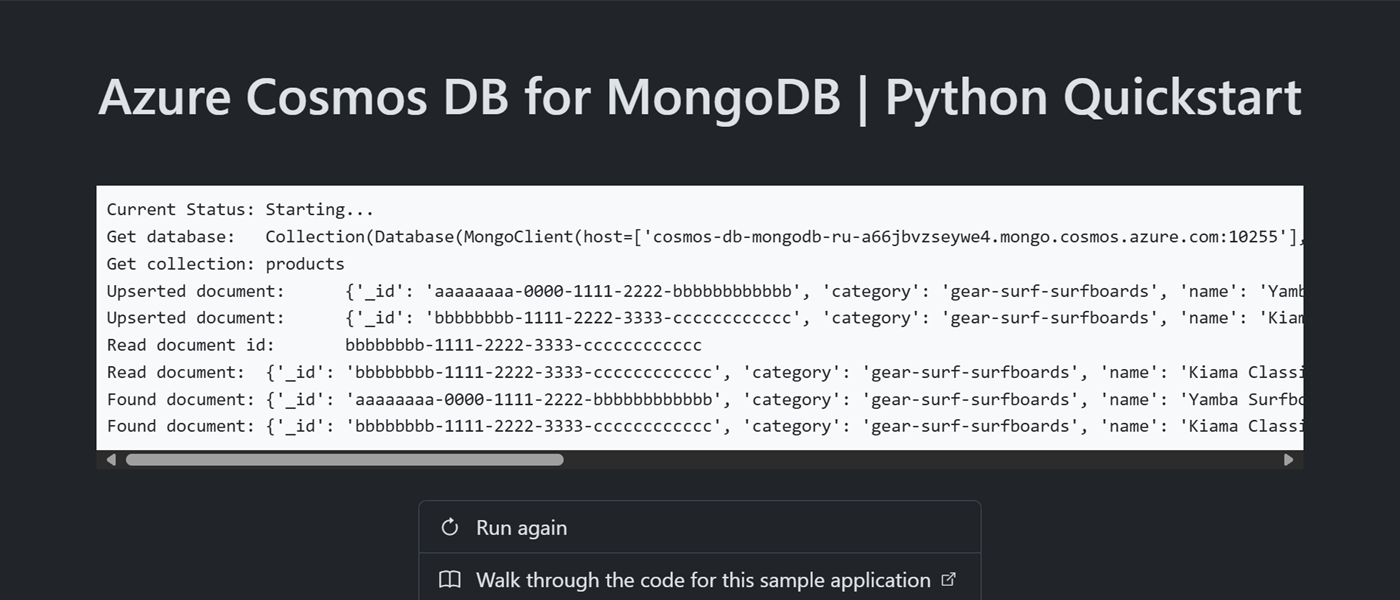
Instalace klientské knihovny
Klientská knihovna je k dispozici prostřednictvím PyPi jako pymongo balíček.
Otevřete terminál a přejděte do
/srcsložky.cd ./srcPokud ještě není nainstalovaný, nainstalujte
pymongobalíček pomocípip install.pip install pymongoOtevřete a zkontrolujte soubor src/requirements.txt a ověřte, že
pymongopoložka existuje.
Objektový model
| Název | Popis |
|---|---|
MongoClient |
Typ použitý pro připojení k MongoDB. |
Database |
Představuje databázi v účtu. |
Collection |
Představuje kolekci v databázi v účtu. |
Příklady kódu
- Ověření klienta
- Získání databáze
- Získání kolekce
- Vytvoření dokumentu
- Získání dokumentu
- Dotazování dokumentů
Vzorový kód v šabloně používá databázi s názvem cosmicworks a kolekcí s názvem products. Kolekce products obsahuje podrobnosti, jako je název, kategorie, množství a jedinečný identifikátor každého produktu. Kolekce používá /category vlastnost jako klíč horizontálního dělení.
Ověření klienta
Tato ukázka vytvoří novou instanci MongoClient typu.
connection_string = "<azure-cosmos-db-for-mongodb-connection-string>"
client = MongoClient(connection_string)
Získání databáze
Tato ukázka vytvoří instanci Database typu pomocí get_database funkce MongoClient typu.
database = client.get_database("<database-name>")
Získání kolekce
Tato ukázka vytvoří instanci Collection typu pomocí get_collection funkce Database typu.
collection = database.get_collection("<collection-name>")
Vytvoření dokumentu
Vytvoření dokumentu v kolekci pomocí .collection.update_one Tato metoda "upserts" položku účinně nahradí položku, pokud již existuje.
new_document = {
"_id": "aaaaaaaa-0000-1111-2222-bbbbbbbbbbbb",
"category": "gear-surf-surfboards",
"name": "Yamba Surfboard",
"quantity": 12,
"sale": False,
}
filter = {
"_id": "aaaaaaaa-0000-1111-2222-bbbbbbbbbbbb",
"category": "gear-surf-surfboards"
}
payload = {
"$set": new_document
}
result = collection.update_one(filter, payload, upsert=True);
Čtení dokumentu
Proveďte operaci čtení bodu pomocí pole jedinečného identifikátoru (id) i klíče horizontálního dělení. Slouží collection.find_one k efektivnímu načtení konkrétní položky.
filter = {
"_id": "bbbbbbbb-1111-2222-3333-cccccccccccc",
"category": "gear-surf-surfboards"
}
existing_document = collection.find_one(filter)
Dotazování na dokumenty
Proveďte dotaz na více položek v kontejneru pomocí collection.find. Tento dotaz najde všechny položky v zadané kategorii (klíč horizontálního dělení).
filter = {
"category": "gear-surf-surfboards"
}
matched_documents = collection.find(filter)
for document in matched_documents:
# Do something with each item
Prozkoumání dat
Prozkoumejte data MongoDB pomocí rozšíření Visual Studio Code pro službu Azure Cosmos DB. Můžete provádět základní databázové operace, mezi které patří mimo jiné:
- Provádění dotazů pomocí knihy výstřižků nebo editoru dotazů
- Úpravy, aktualizace, vytváření a odstraňování dokumentů
- Import hromadných dat z jiných zdrojů
- Správa databází a kolekcí
Další informace najdete v tématu Použití rozšíření Visual Studio Code k prozkoumání dat Azure Cosmos DB pro MongoDB.
Vyčištění prostředků
Pokud už ukázkovou aplikaci nebo prostředky nepotřebujete, odeberte odpovídající nasazení a všechny prostředky.
azd down